
프리뷰 화면에 있는 지구본 이미지와 Hello,world! 문구를 수정해보겠습니다.
이미지 가져오기

프리뷰 위의 + 버튼을 누르면

해당 창이 나오게 됩니다.
해당 창에서 이미지를 드랍해보겠습니다.

이미지 버튼을 클릭한 상태로
소스코드에 끌어 당기면 해당하는 소스코드를 넣을 수 있습니다.

해당 이미지들은 기본적으로 제공되는 이미지 입니다.

해당 이미지 중 folder 라는 이미지를 넣어보겠습니다.
Folder 이미지를 끌어왔을때 프리뷰는 폴더 이미지가 들어가게 됩니다.

가져온 이미지의 크기와 색상 바꾸기

위에 보이는 화면에서 빨간색 박스 친 부분을 보면
5개의 토글 버튼이 있습니다.
이미지의 설정을 바꾸고 싶다면 이미지에 해당하는 소스코드에
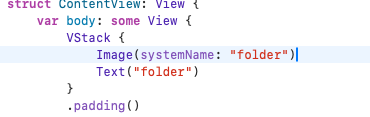

커서를 올린 후 다섯번째 옵션을 누르면 됩니다.
우선 이미지의 크기를 바꿔보겠습니다.
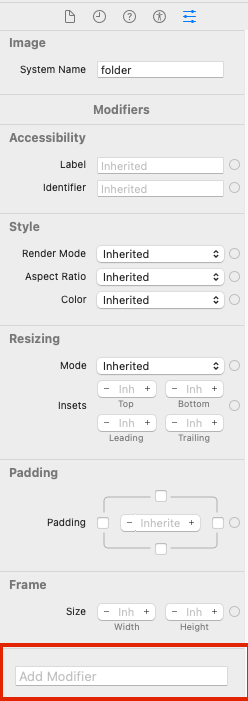
사진의 검색창에 'Image Scale'을 검색해 보면 아래의 옵션이 나오게 됩니다.
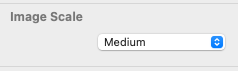
저는 사이즈를 Large로 설정했습니다.

색상을 변경하려면 Style 옵션의 컬러를 변경해 주면 됩니다.
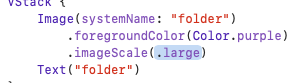
옵션을 변경하게 되면 소스코드가 위의 사진처럼 바뀌고

폴더 이미지도 바뀌게 됩니다.
이번에는 폰트를 설정하겠습니다.
폰트설정은 위에서 한 설명과 비슷하기 때문에 간단하게 복습하겠습니다.
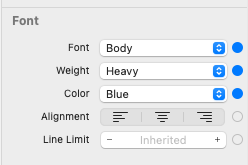
텍스트 소스에 커서를 올리고 옵션에서 Font 를 설정해 주면 간단하게 옵션을 바꿀 수 있습니다.
이런식으로 이미지 뿐만 아닌 버튼,테이블,토글 등등을 추가할 수 있습니다.
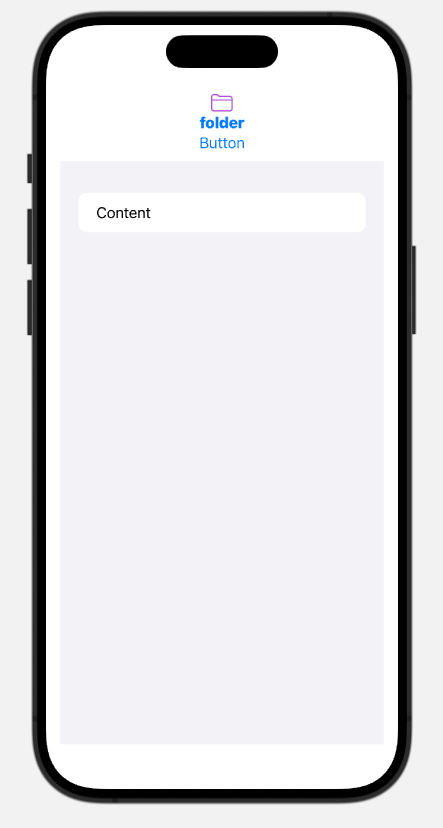
'swift 복습' 카테고리의 다른 글
| TabView (0) | 2024.08.04 |
|---|---|
| ScrollView (0) | 2024.08.04 |
| List , form (0) | 2024.08.04 |
| Stack (0) | 2024.08.04 |
| Swift UI란? (0) | 2024.07.16 |